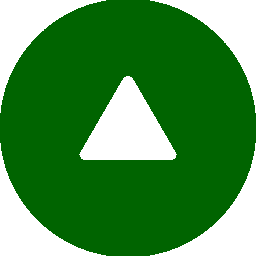キー操作
グリッドシート形式ダイアログでは、キーボードから次の操作を行うことができます。
| キー | 解 説 |
|---|---|
| →←↑↓ | カレントセルをそれぞれの方向に1つずらします。 |
| Shift+→←↑↓ | それぞれの方向に選択セルを1つ増やし(減らし)ます。 |
| Ctrl+→←↑↓ | それぞれ方向の一番端のセルにカレントセルを移動します。 |
| Shift+Ctrl+→←↑↓ | カレントセル位置からそれぞれ方向の1番端のセルまで選択します。 |
| Tab | カレントセルを下方向に1つずらします。 |
| Shift+Tab | カレントセルを上方向に1つずらします。 |
| ENTER | カレントセルを右方向に1つずらします。 |
| Shift+ENTER | カレントセルを左方向に1つずらします。 |
| Ctrl+ENTER | カレントセルを次の行の先頭列へ移動します。 |
| Ctrl+Shift+ENTER | カレントセルを前の行の先頭列へ移動します。 |
| Delete | カレントセルのデータをクリアします。 |
| Page Up | セルとカレントセルを1ページ分上方向にずらします。 |
| Shift+Page Up | セルを1ページ分上方向にずらし、カレントセルから1ページ分上方向を選択します。 |
| Page Down | セルとカレントセルを1ページ分下方向にずらします。 |
| Shift+Page Down | セルを1ページ分下方向にずらし、カレントセルから1ページ分下方向を選択します。 |
| Ctrl+Z | UNDO(アンドゥ)処理を行います。 |
| Ctrl+Y | REDO(リドゥ)処理を行います。 |
| Ctrl+X | 選択しているデータを切り取り、クリップボードに保存します。 |
| Ctrl+C | 選択しているデータをコピーし、クリップボードに保存します。 |
| Ctrl+V | クリップボードに保存しているデータを指定した場所に貼り付けます。 |
| F2 | 「編集モード」としてカレントセルのデータを編集します。 |
| F7 | スプリッターバーで分割されたウィンドウ間でカレントセルを移動します。 |
| F8 | カレントセルのある行を選択状態にします。 |
| F9 | カレントセルのある列を選択状態にします。 |
| Home | カレントセルを現在行の先頭列に移動します。 |
| Ctrl+Home | カレントセルをセルの最初の位置に移動します。 |
| Shift+Home | カレントセルから1番最初の列までを選択状態にします。 |
| Shift+Ctrl+Home | カレントセルからセルの最初の位置までを選択状態にします。 |
| End | カレントセルを現在行の最後の列に移動します。 |
| Shift+End | カレントセルから1番最後の列までを選択状態にします。 |
| Shift+Ctrl+End | カレントセルからセルの最後の位置までを選択状態にします。 |
| Ctrl+End | カレントセルをセルの最後の位置に移動します。 |
| Alt+↑ | 選択しているデータを上に移動します。 |
| Alt+↓ | 選択しているデータを下に移動します。 |